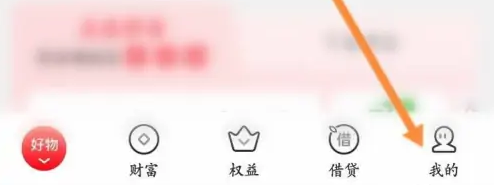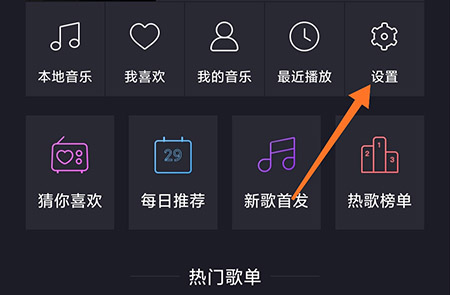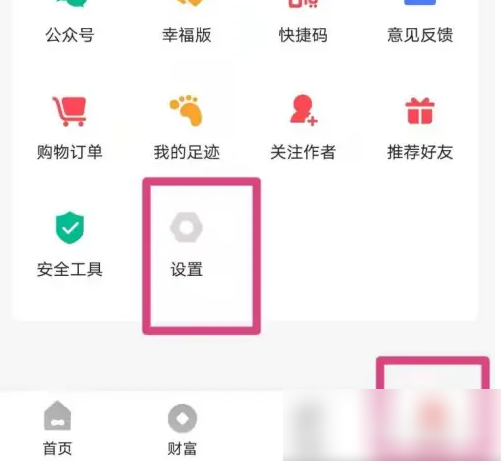估计有些用户还不知道如何给美图秀秀拼图添加文字。下面我就分享一下美图秀秀拼图中添加文字的详细步骤。希望对您有所帮助。
美图秀秀拼图中添加文字的详细步骤

1.首先我们打开美图秀秀
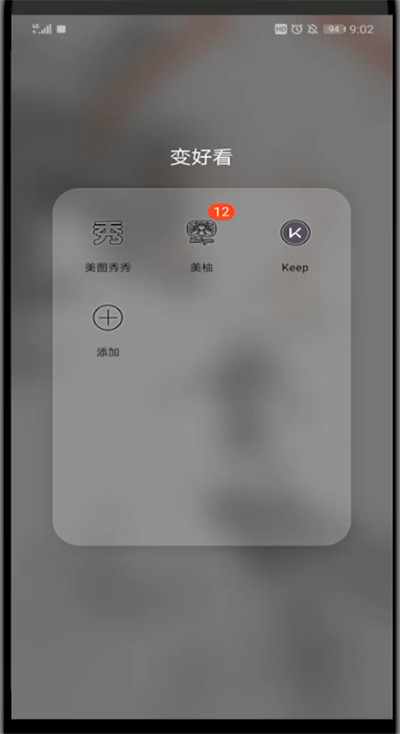
2.点击拼图
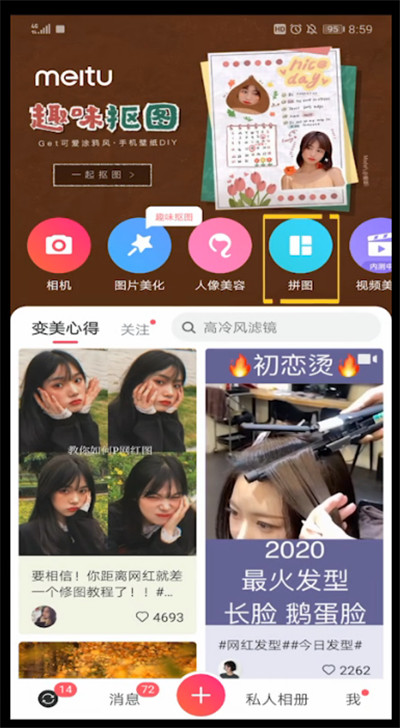
3. 选择要拼接的照片,然后单击开始拼图。
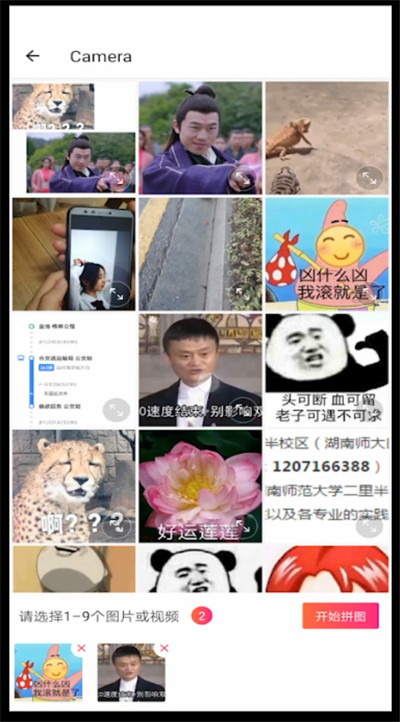
4、选择合适的模板,拼接完成后点击右上角。
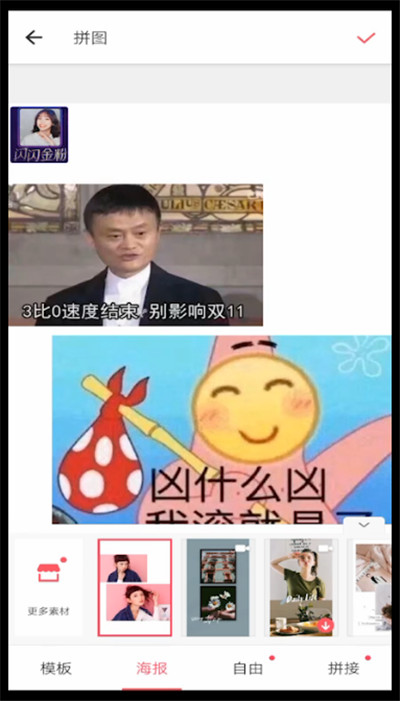
5.然后点击图片美化,找到文字
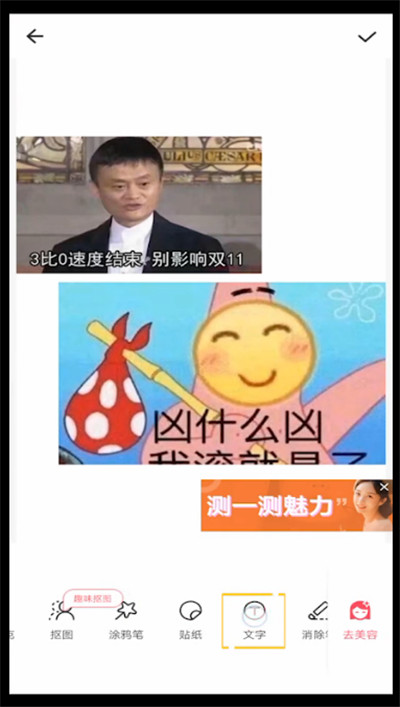
6. 选择文本框并编辑文本框中的文本。
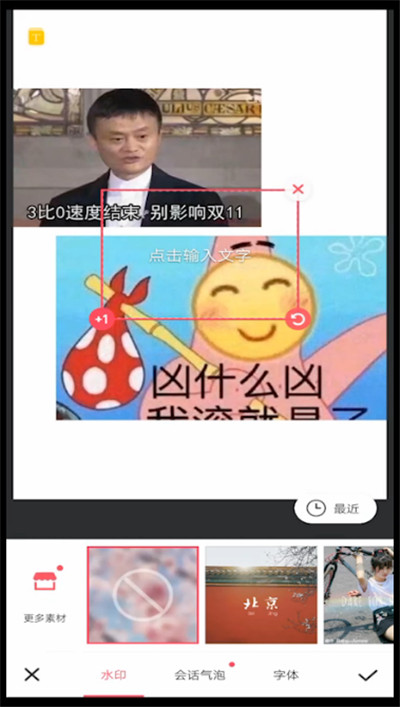
7、点击添加
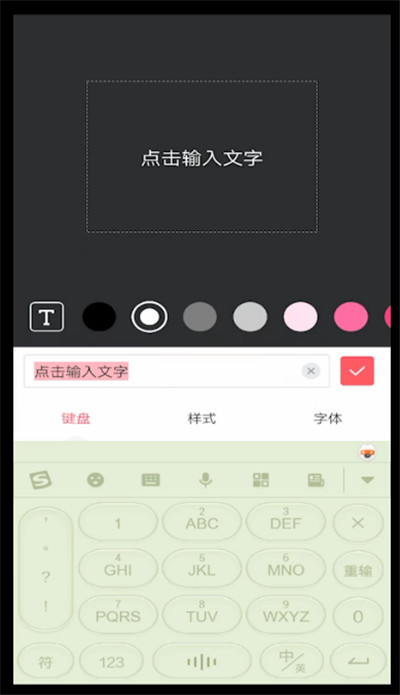
以上就是小编给大家带来的美图秀秀拼图如何添加文字的操作方法。更多精彩教程尽在9158app!